电脑显示宽带连接已断开是怎么回事 宽带连接突然断开
发布时间:2024-01-26 18:17:59 浏览数:
近年来随着互联网的普及和发展,宽带连接已经成为我们生活中不可或缺的一部分,有时我们可能会遇到电脑显示宽带连接已断开的情况,这让我们不禁想要知道背后的原因和解决办法。宽带连接突然断开可能涉及多个因素,包括网络供应商的问题、设备故障或者网络信号不稳定等等。了解这些问题的根源,可以帮助我们更好地解决宽带连接断开的困扰。在本文中我们将探讨宽带连接突然断开的原因以及应对方法,帮助您更好地理解和解决这一常见问题。
具体方法:
1.点击电脑桌面左下角的开始菜单。
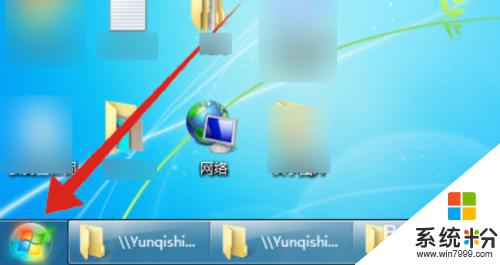
2.选择控制面板。
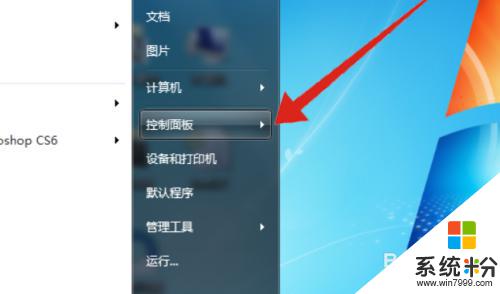
3.打开设备管理器。
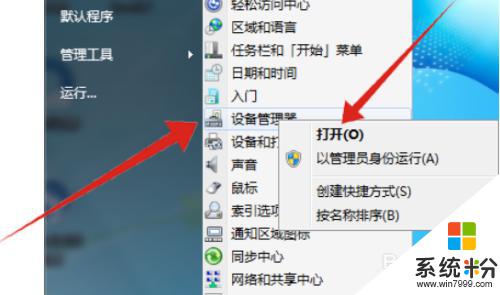
4.在设备管理器界面点击网络适配器。
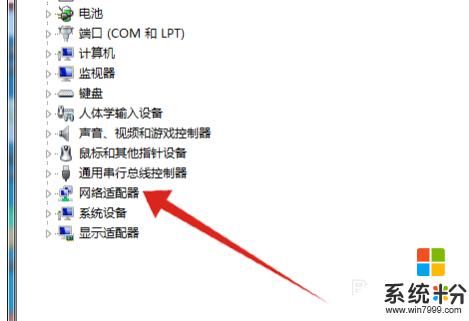
5.鼠标右键单击安装的网卡驱动,点击启用即可。
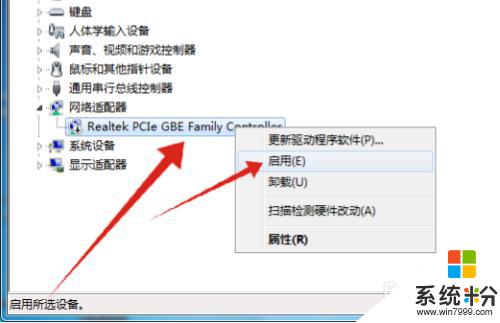
以上是关于电脑显示宽带连接已断开的问题的全部内容,如果您遇到相同的问题,您可以参考本文中介绍的步骤来进行修复,希望这对您有所帮助。